1.首先,按下Win+R組合鍵,在出現的運行命令中輸入“regedit”後回車,進入注冊表編輯器。
2.在注冊表編輯器界面,展開HKEY_CURRENT_USERSoftwareMicrosoft Internet ExplorerMain,對著Main單擊鼠標右鍵,菜單中選擇“權限”。
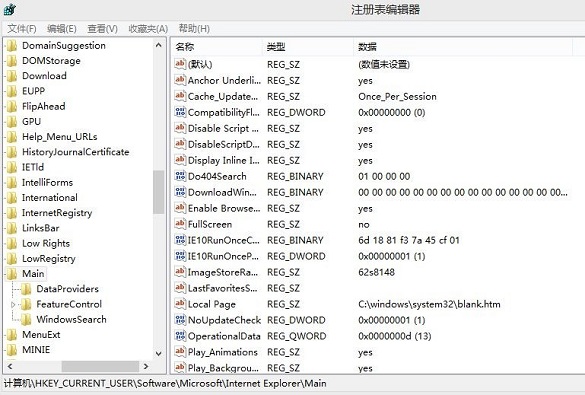
修改Win8.1注冊表Main權限
3.在出現的“Main權限”對話框界面,點擊”高級”按鈕。
4.在出現的“Main的高級安全設置”對話框,點擊選中“允許 Everyone”或者要使用IE11的帳戶,並點擊按鈕“啟用繼承”後,單擊底部“確定”按鈕即可解決Win8.1系統更新後IE11浏覽器無法啟動問題!
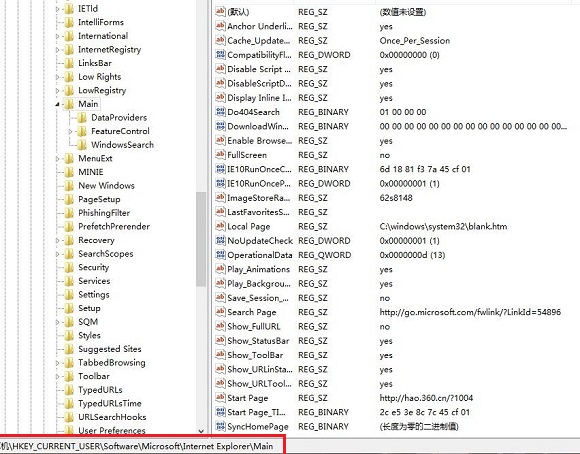
另外 ,還有一種方法。
桌面的ie10正常,但metro界面打不開。在“啟用或關閉Windows 功能”中卸載ie10然後重新安裝也不管用,用360修復也不管用,設置ie10為默認浏覽器也不行的,請看如下操作。
1.在傳統桌面下,按Win鍵+x,左下角彈出如圖所示的東西。
2.點擊命令提示符(管理員)(A),進入命令提示符。
3.在命令提示符輸入sfc /scannow,回車。開始修復,需要一段時間。
4.掃描完後,重啟電腦,問題就解決了。
當然,如果你安裝了一些強制修改你電腦的注冊表,那你就只能做一次系統還原了,還原到你安裝強制軟件之前的時候,一般是部分殺毒軟件,
控制面板,系統安全,操作中心,檢擦計算機狀態,維護,恢復,高級工具,開始系統還原。
最後,還有不太了解win8.1的朋友們,你們如果不是特別討厭360的話,裡面有專門修復的功能,但是不是以上所有問題都可以修復。經過了以上的這些方法,小編都是親測過的,如果你的電腦有什麼關於浏覽器的問題,那麼,基本上就可以解決的